Win10設置任務欄到桌面頂部的方法
時間:2024-02-16 11:38:51作者:極光下載站人氣:153
win10電腦是平常大家工作必不可少的一個操作設備,使用電腦進行辦公是非常簡便的,且也十分的實用的,在使用電腦的時候,有的小伙伴喜歡將桌面底部的任務欄添加到頁面頂部的位置顯示,那么在操作其他軟件的時候,就不會擔心由于操作失誤而點擊了其他的軟件,那么想要設置任務欄在桌面頂部的話,那么我們需要進入到任務欄設置的窗口中進行設置即可,下方是關于如何使用Win10設置任務欄到桌面頂部的具體操作方法,如果你需要的情況下可以看看方法教程,希望對大家有所幫助。
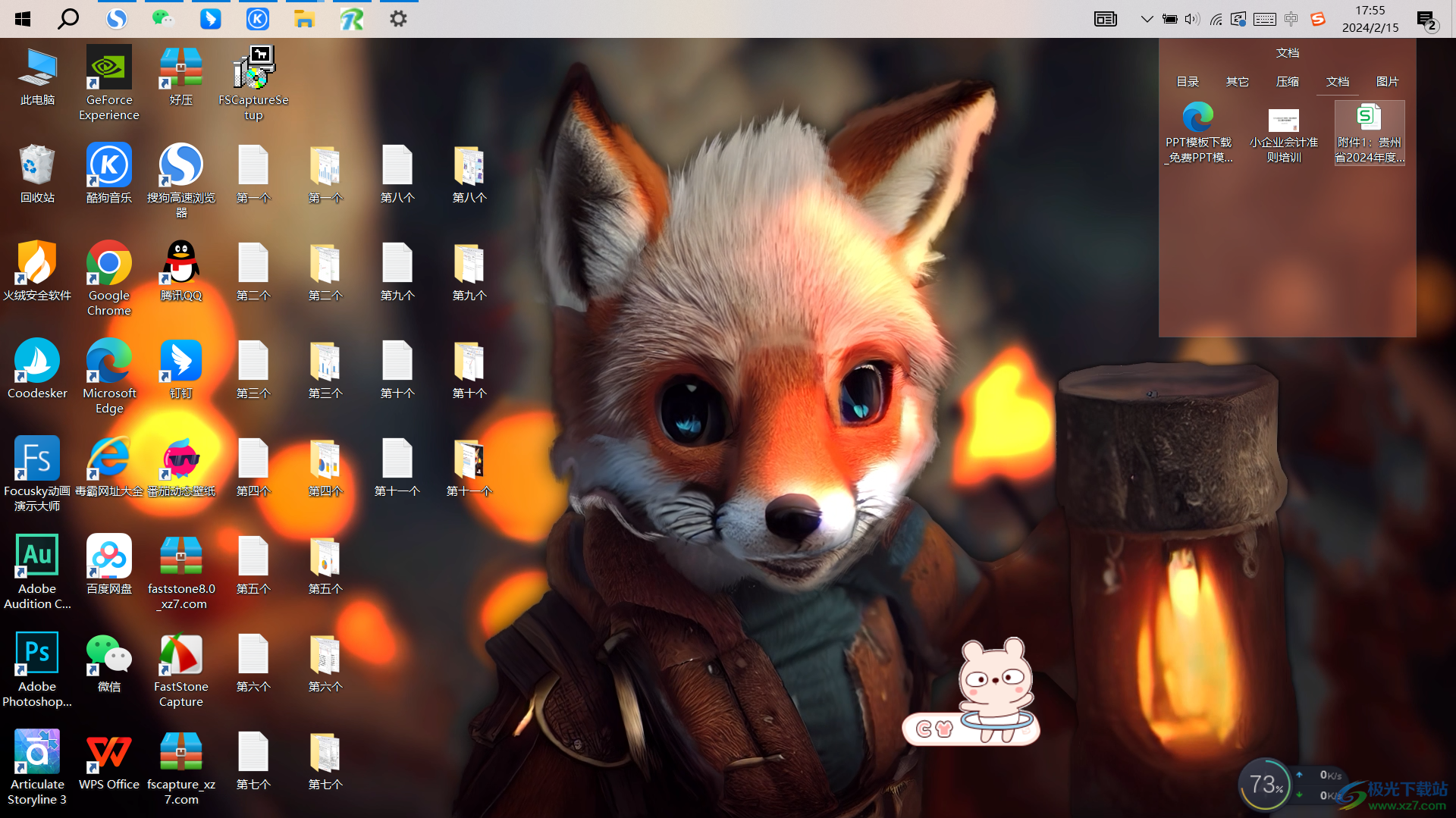
方法步驟
1.首先,開機win10電腦,你可以看到桌面上的任務欄是呈現在底部位置的,如圖所示。
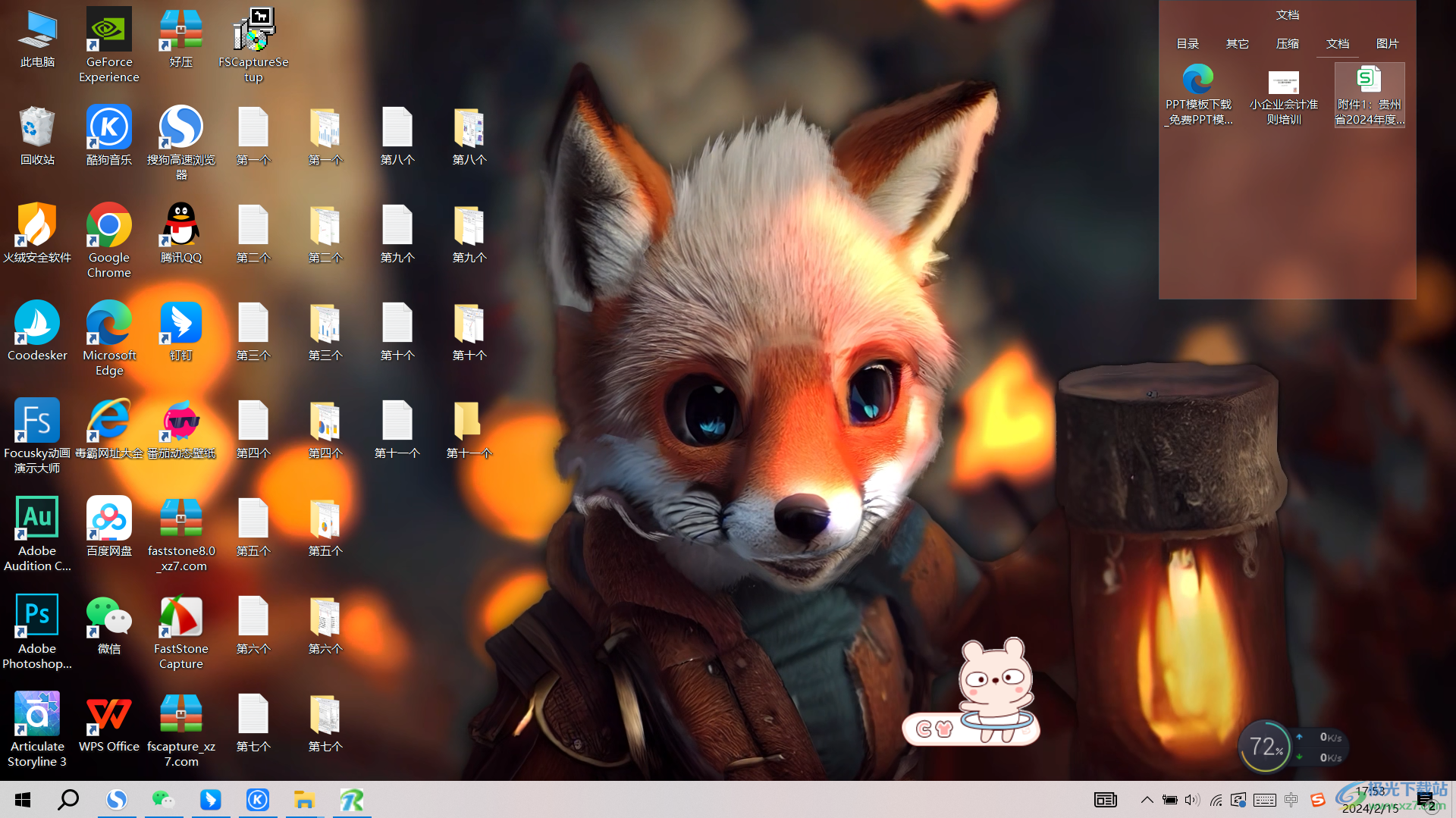
2.隨后,我們將鼠標右鍵點擊一下底部的任務欄位置,在彈出的菜單選項中選擇【任務欄設置】選項進入到頁面中。
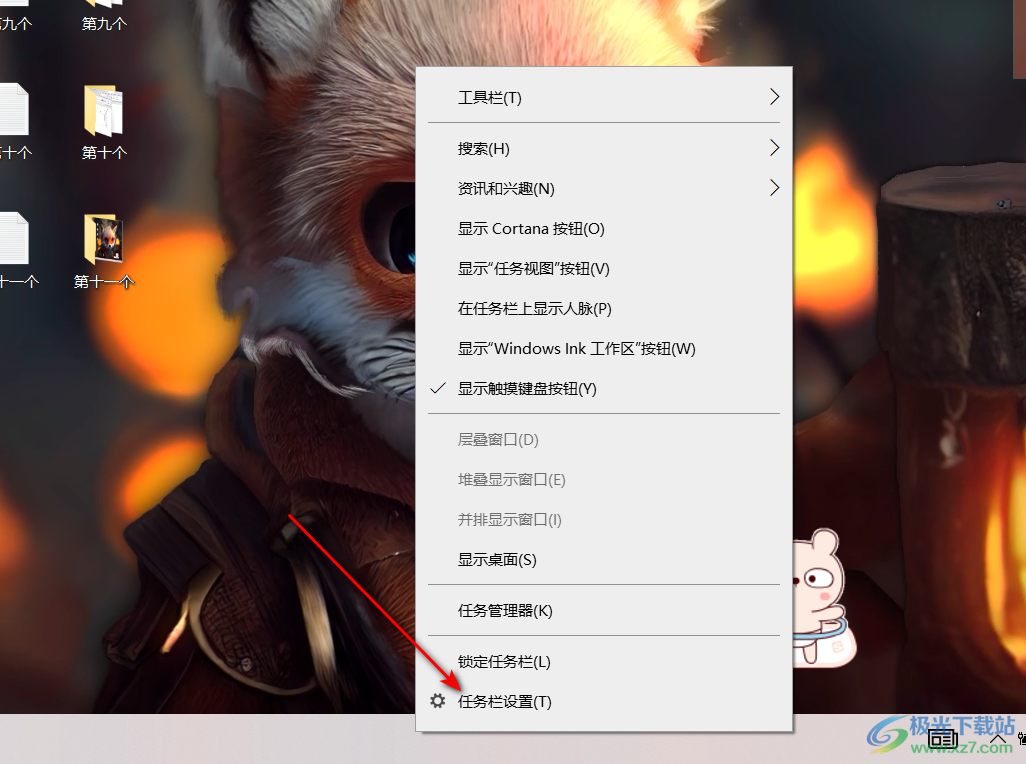
3.當我們進入到頁面之后,你可以在右側的頁面中查看到【任務欄在屏幕上的位置】是設置在【底部】的,如圖所示。
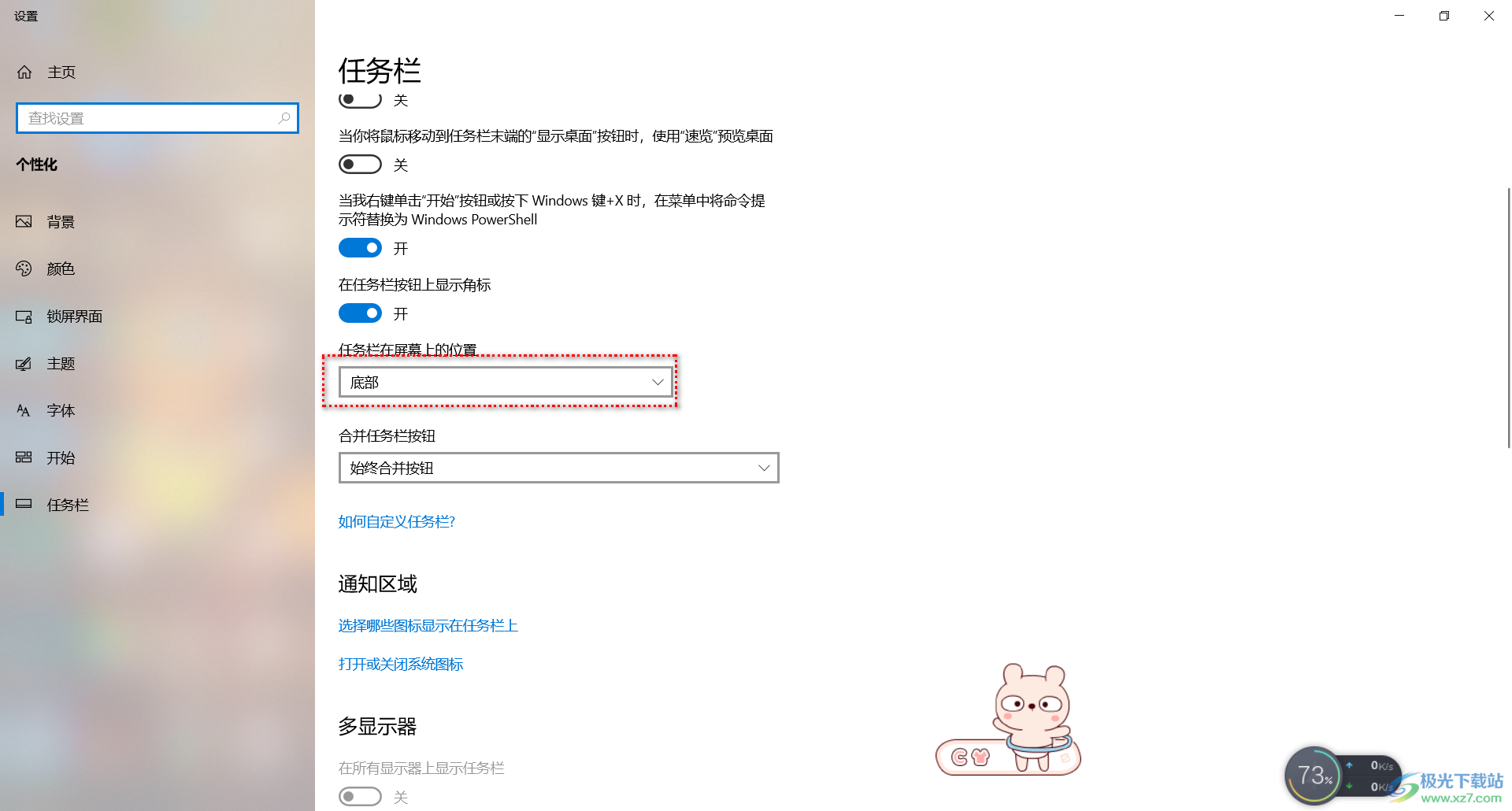
4.對此,我們可以直接點擊【底部】選項,在彈出的列表中,選擇【頂部】選項就好了,如圖所示。
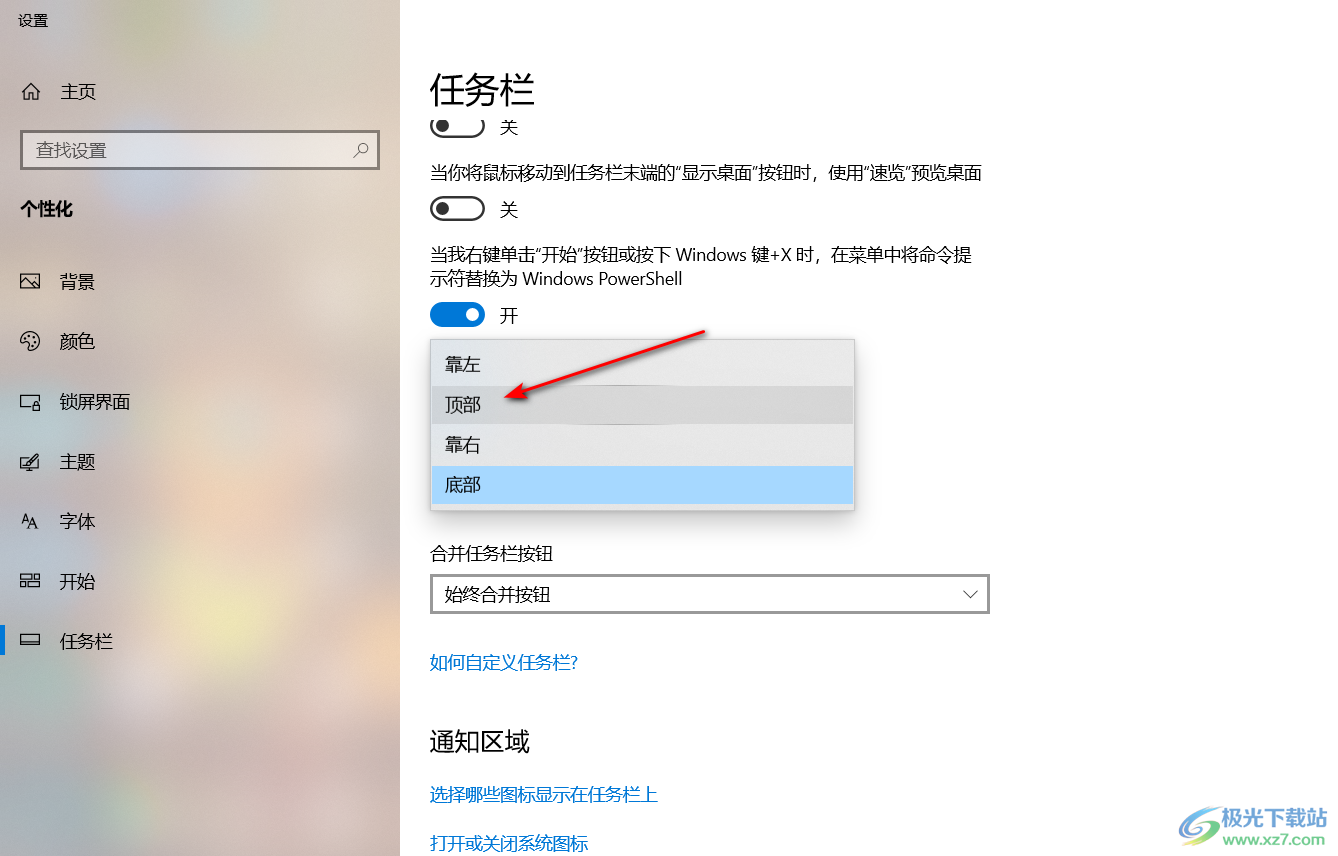
5.隨后,我們返回到電腦桌面上,即可查看到我們的任務欄是顯示在頁面頂部顯示的,如圖所示,
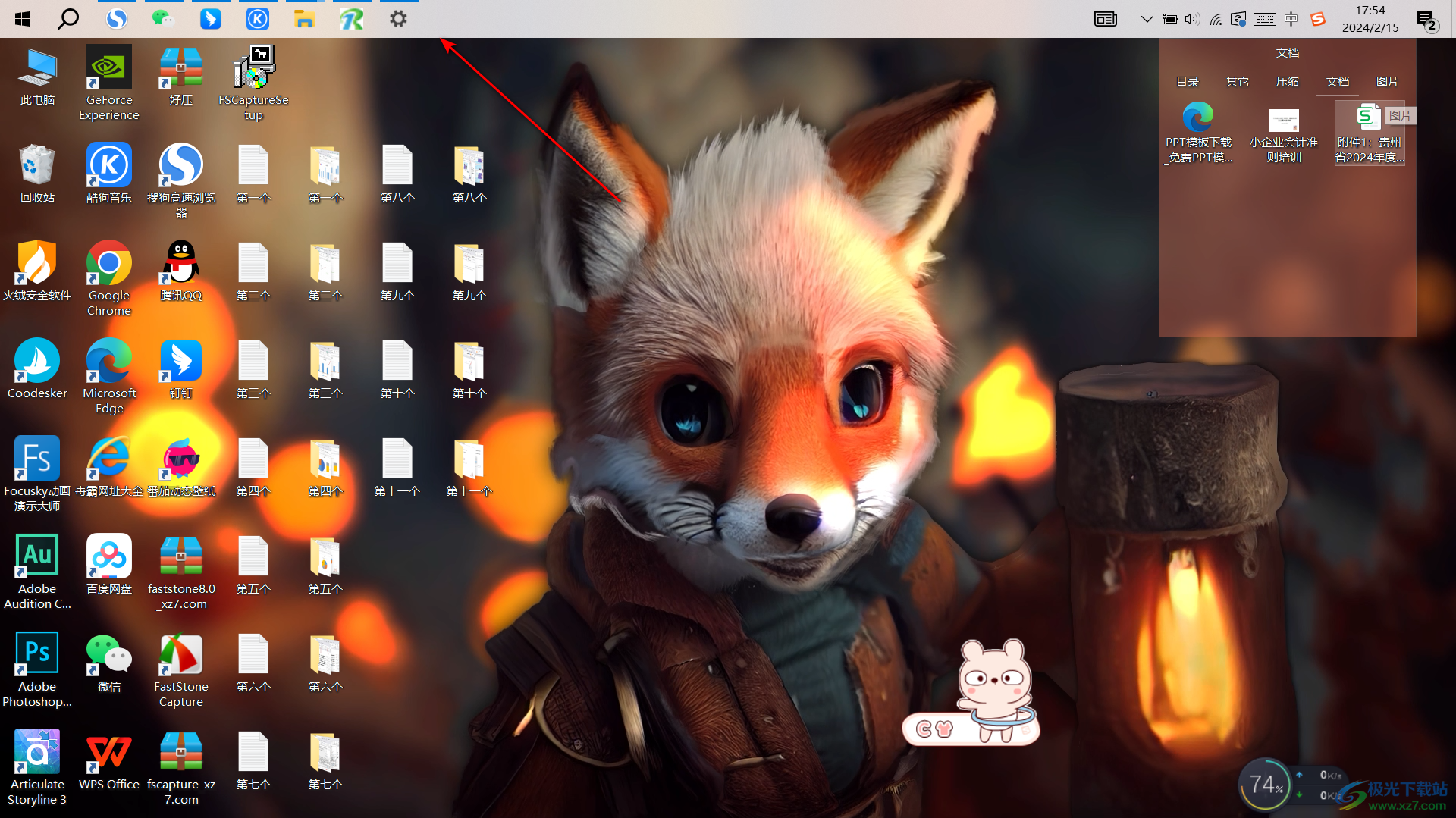
以上就是關于如何使用win10電腦在頁面頂部顯示任務欄的具體操作方法,我們想要在電腦桌面上將任務欄設置在頁面的頂部位置,那么就可以按照上述的方法進入到任務欄設置的窗口中進行設置就好了,感興趣的話可以操作試試。

大小:4.00 GB版本:64位單語言版環境:Win10
- 進入下載
相關推薦
相關下載
熱門閱覽
- 1百度網盤分享密碼暴力破解方法,怎么破解百度網盤加密鏈接
- 2keyshot6破解安裝步驟-keyshot6破解安裝教程
- 3apktool手機版使用教程-apktool使用方法
- 4mac版steam怎么設置中文 steam mac版設置中文教程
- 5抖音推薦怎么設置頁面?抖音推薦界面重新設置教程
- 6電腦怎么開啟VT 如何開啟VT的詳細教程!
- 7掌上英雄聯盟怎么注銷賬號?掌上英雄聯盟怎么退出登錄
- 8rar文件怎么打開?如何打開rar格式文件
- 9掌上wegame怎么查別人戰績?掌上wegame怎么看別人英雄聯盟戰績
- 10qq郵箱格式怎么寫?qq郵箱格式是什么樣的以及注冊英文郵箱的方法
- 11怎么安裝會聲會影x7?會聲會影x7安裝教程
- 12Word文檔中輕松實現兩行對齊?word文檔兩行文字怎么對齊?
網友評論